Ar lielākiem izmēriem Apple Watch Series 4 ir vairāk displeja nekustamā īpašuma nekā iepriekš. Paturot to prātā, Apple ir ieviesis pilnīgi jaunu Infograph pulksteņa ciparnīcu, kas spēj uzņemt līdz pat astoņām komplikācijām. Jā, astoņi. Šajā rakstā uzzināsit vairāk par jauno seju un to, kā to iestatīt.
Saturs
- Noskatieties video vai lasiet tekstu zemāk
- Saderība
-
Notiek jaunā Infograph pulksteņa ciparnīcas iestatīšana
- Kā iestatīt krāsu
- Kā iestatīt komplikācijas
-
Par šīm komplikācijām
- Četri stūri
- Apakšzvani
-
Izmaiņu veikšana Apple Watch
- Krāsu maiņa un komplikācijas
- Saistītās ziņas:
Noskatieties video vai lasiet tekstu zemāk
Saderība
Lūdzu, ņemiet vērā, ka Infograph pulksteņa ciparnīca ir saderīgs tikai ar 40 mm un 44 mm Apple Watch Series 4. Tas nav pieejams iepriekšējās Apple Watch versijās.
Notiek jaunā Infograph pulksteņa ciparnīcas iestatīšana
Varat izveidot un rediģēt Infograph pulksteņa ciparnīcu no paša Apple Watch vai izmantojot iPhone Apple Watch lietotni. Ideālā gadījumā iestatīšanu vislabāk veikt lietotnē, savukārt esošās sejas izmaiņas ir vieglāk veikt no pulksteņa.
Jauno Infograph pulksteņa ciparnīcu varat atrast iPhone Apple Watch lietotnē Face Gallery. Operētājsistēmā watchOS 5.x seja atrodas ekrāna augšējā kreisajā pusē.
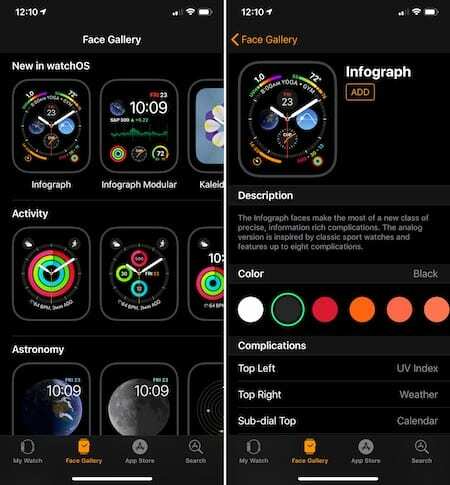
Kā iestatīt krāsu
Veicot izmaiņas sejā, šīs izmaiņas būs redzamas parauga ekrāna augšdaļā. Izvēloties balto pulksteņa ciparnīcu (skatiet tālāk), faktiskā ciparnīca kļūst balta. Pretējā gadījumā mainās tikai sānu krāsa.
- Lai sāktu, pieskarieties Infograph pulksteņa ciparnīcas ikonai.
- Nākamajā lapā zem apraksta ir vairākas krāsu izvēles. Noteikti ritiniet no labās puses uz kreiso, lai redzētu tos visus. Pieskarieties, lai izvēlētos savu krāsu.
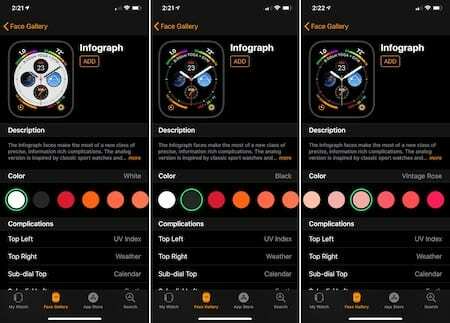
Ieteicams:
- 7 Apple Watch un watchOS funkcijas, kuras jūs nepamanījāt
- Kā atrisināt Apple Watch skaļuma problēmas
- Apple Watch Podcast lietotne netiek sinhronizēta ar iPhone? Labojumi
Kā iestatīt komplikācijas
Tajā pašā lapā sadaļā Komplikācijas varat pievienot līdz astoņām komplikācijām. Tie ir novietoti zem augšējā kreisajā stūrī, augšējā labajā stūrī, apakšsadaļas augšējā, kreisās puses, apakšsadaļas labās puses, apakšsadaļas apakšējā, apakšējā kreisajā un apakšējā labajā stūrī. Pēc noklusējuma pulkstenis ietver šādas komplikācijas:
- Augšā pa kreisi, UV indekss
- Augšējais pa labi, laikapstākļi (noklusējums)
- Labais apakšējais ciparnīca, Saule
- Augšējā apakšizvēlne, kalendārs
- Apakšējā ciparnīca, Pasaules pulkstenis: Cupertino
- Kreisajā apakšā: taimeris
- Labajā apakšā: darbība
Nākamajā piemērā augšējā kreisā komplikācija no UV indeksa ir mainīta uz Saullēkts/saulriets:
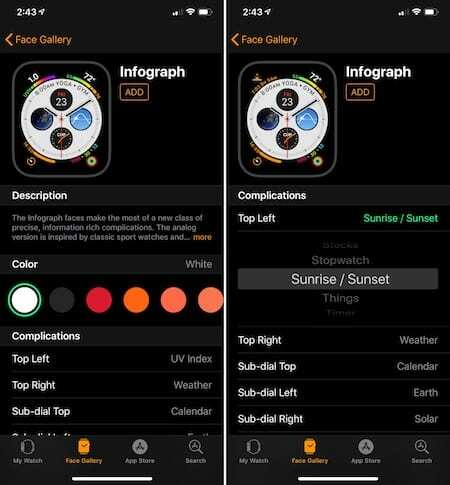
Ritiniet jebkuru no sarežģījumiem, lai veiktu izmaiņas. Varat arī izvēlēties “izslēgt” komplikācijas. Kad esat pabeidzis katras sarežģītības iestatīšanu, ekrāna augšdaļā pieskarieties “Pievienot”, lai to saglabātu.
Kad tas ir izdarīts, pulksteņa ciparnīca tagad ir pieejama cilnē Mans pulkstenis sadaļā Mana seja. Noklikšķiniet uz tā un ritiniet uz leju, līdz redzat “Iestatīt kā pašreizējo pulksteņa ciparnīcu”. Pieskarieties tam, lai atlasītu.
Jūsu izveidotā Infograph pulksteņa ciparnīca tagad ir instalēta jūsu Apple Watch Series 4.
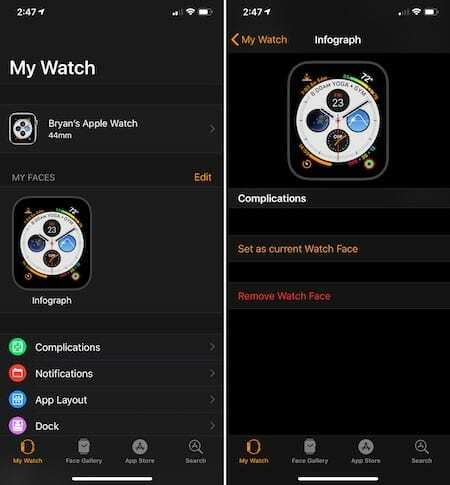
Par šīm komplikācijām
Ne visas komplikācijas tiek radītas vienādas. Tādējādi jūs varat pamanīt, ka ne visas komplikācijas ir pieejamas katrā Infograph sejas vietā. Turklāt citi sarežģījumi, lai gan tie ir pieejami, var nebūt formatēti tā, lai tie atbilstu citu sarežģījumu izskatam.
Četri stūri
Augšējā kreisajā, augšējā labajā, apakšējā kreisajā un apakšējā labajā pusē esošo sarežģījumu gadījumā ievērojiet stūra izskatu pirmajā attēlā zemāk. Otrajā augšējā kreisajā un apakšējā labajā stūrī ir mainīti sarežģījumi, kas neietver stūra izskatu:
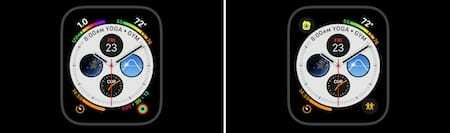
Apakšzvani
Ir vērts apsvērt arī četras apakšsadaļas komplikācijas sejas vidū. Ciparnīcas augšdaļa ir daudz vairāk nekā aplis; tas arī kontrolē to, kas tiek rādīts sejas augšējā malā.
Tālāk esošajā piemērā ņemiet vērā, ka gan kalendārā, gan aktivitātē tiek rādīts teksts augšējā malā, bet trešās puses lietotnē Cardiogram tas netiek rādīts:
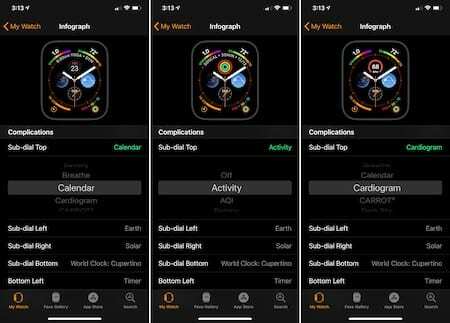
Apakšceļi ievieš arī jaunus iecienītākos sarežģījumus. Tie nodrošina piekļuvi ar vienu pieskārienu, lai zvanītu vai nosūtītu īsziņas vissvarīgākajām kontaktpersonām.
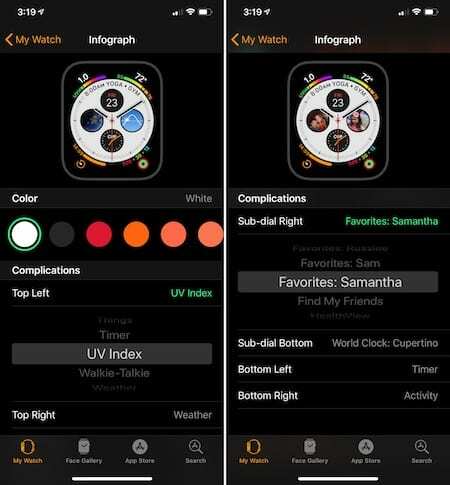
Izmaiņu veikšana Apple Watch
Tāpat kā citas Apple Watch sekcijas, varat mainīt Infograph sejas izskatu pašā Apple Watch. Lai to izdarītu, veiciet tālāk norādītās darbības.
Krāsu maiņa un komplikācijas
- No Apple Watch ciparnīcas velciet pa kreisi vai pa labi no malas līdz malai, līdz atrodat seju, kuru vēlaties rediģēt.
- Kad atrodat vajadzīgo, nospiediet Digital Crown, lai atlasītu šo seju. Noklikšķiniet uz "Pielāgot".
- Stingri nospiediet displeju, lai aktivizētu Apple Watch pielāgošanu.
- Velciet pa kreisi vai pa labi, lai atlasītu funkciju, pēc tam pagrieziet Digital Crown, lai veiktu izmaiņas.
- Velciet līdz galam pa kreisi, lai rediģētu sarežģījumus. Pieskarieties sarežģījumam, lai to atlasītu, un pēc tam pagrieziet Digital Crown, lai to mainītu.
- Kad esat veicis izmaiņas, nospiediet Digital Crown, lai tās saglabātu.
- Pieskarieties pulksteņa ciparnīcai, lai iestatītu to kā pašreizējo.
Šajā piemērā sejas krāsa tika mainīta no baltas uz melnu:
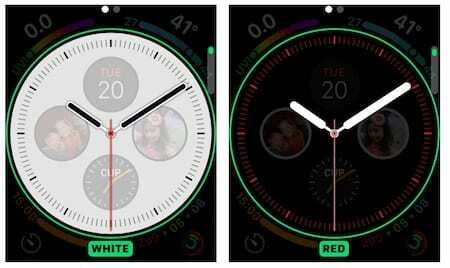
Pēc tam augšējā kreisā komplikācija ir mainīta uz Ultra Violet lietotni Atgādinājums:
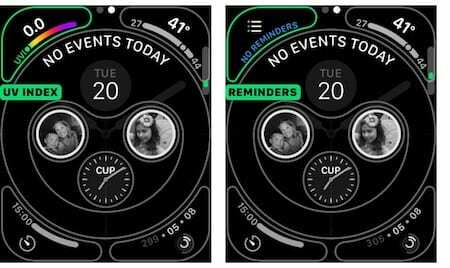
Runājot par jaunajiem Infograph sarežģījumiem un pulksteņa ciparnīcu Apple Watch Series 4, esiet tik radošs, cik vēlaties. Neatkarīgi no tā, vai izmantojat visas astoņas komplikācijas vai tikai dažas, nav nepareizas atbildes.
Kuru seju jūs izmantojat savā Apple Watch?